음악을 듣는 것은 휴식을 취하고 자유 시간을 보내는 한 가지 방법입니다. 하지만 가지고있는 가제트에서 좋아하는 노래를 연주하는 데 딜레마가 있다면 이는 여전히 시간 낭비이며 번거로울 것입니다.
좋아하는 AAC 오디오 파일이 많이 있습니까? iTunes 라이브러리이지만 현재 장치에서 재생하는 데 어려움을 겪고 있습니까?
그리고 보호된 AAC 파일을 AAC 파일로 변환할 수 있는지 질문해 보셨나요? MP3? 그렇다면 방법을 배워야 합니다. 변하게 하다 보호 된 AAC 에 MP3 체재. 그러나 AAC 파일을 어떻게 보호 해제합니까? 글쎄,이 게시물은 주로 찾고있는 모든 사람에게 전념합니다.
그러나 먼저 보호 된 AAC 파일이 무엇인지 알고 있습니까? 아이디어를 제공하려면이 기사의 첫 번째 부분을 확인하십시오.
컨텐츠 가이드 파트 1: 보호된 AAC 오디오 파일이란 무엇입니까?2부: 보호된 AAC를 다음으로 변환 MP3 -- 가장 빠른 방법3부: 보호된 AAC 오디오 파일을 AAC 오디오 파일로 변환하는 방법 MP3 iTunes에서 포맷하기4부: 보호된 iTunes AAC 파일을 다음으로 변환하는 방법에 대한 FAQ MP3파트 5 : 결론
보호 된 AAC 오디오 파일은 일반적으로 iTunes에 저장된 노래입니다. AAC는 실제로 2009 년까지 iTunes 응용 프로그램에서 사용되는 기본 형식이었습니다. 이러한 파일이 "보호"되는 것으로 알려진 이유는 해당 파일이 DRM 보호 또는 디지털 권한 관리하에 있기 때문입니다. .
이것이 사람들이 승인되지 않은 장치에서 보호 된 AAC 오디오 파일을 즉시 재생할 수없는 이유입니다.
그러나 시간이 지남에 따라 2009 년이 지나자 Apple은 새롭고 더 나은 형식을 AAC 파일 형식. iTunes는 이제 "iTunes Plus"를 사용하고 있습니다. 이것은 종종 DRM 무료 AAC 형식 또는 iTunes에서 구입 한 AAC 오디오 파일이라고도합니다.
처음에 언급했듯이 이것은 종종 DRM 무료 AAC 오디오 형식. 이것은 iTunes 노래 및 뮤직 비디오에서도 고품질 형식으로 간주되었습니다. 현재이 iTunes Plus가 없으면 너무 쉽게 업그레이드 할 수 있습니다.
참고로 여기에해야 할 일이 있습니다.
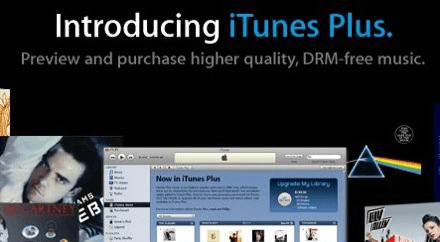
이제 다음 문제는 보호된 AAC 오디오 파일이 있고 이를 AAC 오디오 파일로 변환하려는 경우입니다. MP3.
XNUMX %의 전환 성공률을 보장하기 위해 가장 권장되는 것은 놀라운 소프트웨어 응용 프로그램을 사용하는 것입니다. DumpMedia 애플 뮤직 변환기.
DumpMedia, 비디오 및 오디오 변환기를 제공하는 훌륭한 도구는 오늘날 많은 사용자에게 큰 도움이 되었습니다. 놀라운 비디오/오디오 변환 기능 외에도 Spotify Music Converter, 비디오 다운로더 외에도 좋아하는 음악을 변환할 수 있는 Apple Music Converter도 있습니다. 가장 사랑받는 애플뮤직 MP3 체재 또는 모든 미디어 플레이어에서 매우 재생 가능하도록 원하는 다른 형식!
이 도구는 DRM 보호를 제거 할 수 있으며 노래를 수천 개의 사용 가능한 형식으로 변환 할 수 있습니다. Apple Music 노래를 오프라인으로들을 수 있으며 구독이 종료 된 후에도 노래를 계속 실행할 수 있습니다! 당신은 또한 시도 할 수 있습니다 M4P 파일을 다음으로 변환하세요. MP3. 좋아요, 그렇죠?
이제 이것을 어떻게 사용할 수 있는지 살펴 보겠습니다. DumpMedia Apple Music Converter는 AAC 오디오 파일을 쉽게 다운로드 할 수있는 도구이며 이러한 미디어의 DRM 보호를 제거하는 데 도움이되는 가장 빠른 방법으로 원하는 모든 가젯에서 재생할 수있는 방법을 제공합니다.
아래 아이콘을 클릭하여 다운로드하고 이 단계를 자세히 살펴보겠습니다.
다운로드 및 설치 DumpMedia Apple Music을 컴퓨터로 변환기. 설치가 완료되면 프로그램을 열고 실행하십시오. 프로그램이 시작되면 iTunes도 활성화됩니다.
"라이브러리" 메뉴에서 "음악"을 선택하면 이제 iTunes 라이브러리에 저장된 모든 노래가 표시됩니다. 다운로드하고 변환할 노래를 선택하려면 각 노래 바로 옆에 있는 확인란을 선택하거나 검색 표시줄을 사용하여 다운로드할 노래를 쉽게 찾을 수 있습니다.

수행해야 할 다음 단계는 결과 출력의 설정을 조정하는 것입니다. 나열된 형식 중에서 원하는 형식을 선택할 수 있습니다. 이 응용 프로그램은 다음을 포함하여 다양한 DRM 프리 형식을 지원합니다. MP3.
이는 AC3, M4A, M4R, AIFF, FLAC, AU 및 MKA 형식의 파일도 지원합니다. 해당 형식 중 하나를 선택하면 됩니다. 이 도구를 사용하면 비트 전송률 및 샘플링 속도와 같은 다른 옵션을 변경할 수도 있습니다. 결과 파일의 이름 바꾸기를 수행할 수도 있습니다.
이 단계에서는 노래 나 음악이 저장 될 출력 경로 또는 대상 위치도 지정해야합니다.

개인화 또는 사용자 정의를 위해 원하는 모든 조정을 완료하면 이제 마지막 단계는 변환 프로세스입니다. 화면 오른쪽 하단에있는 "변환"버튼을 누르기 만하면됩니다.
몇 분 후에 AAC 파일이 변환되어 최종적으로 다운로드됩니다. 이제 원할 때 언제든지 파일을 즐길 수 있습니다! 또한 변환과 함께 파일 변환과 동시에 DRM 보호도 제거됩니다.

이 부분에는 실제로 두 가지 옵션이 있습니다.
아래에서 각각에 대해 자세히 알려주십시오.
이제 사용할 수 있는 첫 번째 옵션은 iTunes Match 구독을 사용하여 보호된 AAC 파일을 DRM 없는 응용 프로그램인 iTunes Plus로 업그레이드하는 것입니다. 업그레이드 단계는 이 게시물의 이전 부분에서 강조되었습니다.
DRM 보호가 완전히 제거되면 변환 프로세스에서 즉시 iTunes를 사용할 수 있습니다. “기본 설정” 버튼으로 이동한 다음 “설정 가져오기”를 선택하고 선택하면 됩니다. MP3 인코더로.
변환하려는 AAC 파일을 선택한 다음 "파일" 버튼을 누르고 "만들기"를 누르세요. MP3 버전”옵션.
이 옵션의 유일한 단점은 모든 변환이 성공적으로 완료되지 않고 완료되는 경우가 기록된다는 것입니다.
다음으로 넘어가겠습니다.
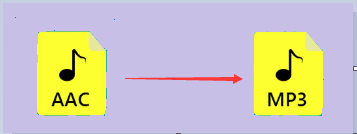
첫 번째 옵션 외에도 보호된 AAC 파일을 CD로 굽고 CD를 계속해서 굽는 방법도 있습니다. MP3 멋진. 이 방법을 사용하려면 재생 목록을 만들고 굽기 프로세스를 위한 빈 CD가 있어야 합니다. 일단 구운 후에는 다음을 활용하여 노래를 iTunes로 다시 가져오게 됩니다. MP3 인코더. 이 방법도 작동하지만 항상 그런 것은 아닙니다.
이 외에도 많은 사용자가 최종 완료 및 완료를 위해 수행해야하는 긴 프로세스와 지루한 절차에 대해 불평하고 있습니다.
두 가지 중 하나를 시도했는데 불행하게도 문제가 발생한 경우, 우리는 귀하에게 최선의 방법을 제공할 것이므로 걱정할 필요가 없습니다.
Q1. 보호된 AAC 파일을 다른 형식으로 변환할 수 없는 이유는 무엇입니까?
가장 큰 장애물은 이러한 파일을 보호하는 DRM 암호화에 있습니다. 콘텐츠는 저장 및 전송 과정에서 철저하게 암호화됩니다. DRM 시스템은 각 사용자에게 별도의 디지털 라이선스를 할당하여 형식 변환 금지를 포함하는 범위인 콘텐츠에 대한 사용 권한을 명시합니다.
Q2. iTunes Music을 다음으로 변환할 수 없는 문제를 어떻게 해결할 수 있습니까? MP3?
파일 형식을 확인하는 것부터 시작하세요. 이 문서의 첫 번째 부분에서 설명했듯이 보호된 AAC 오디오 파일 또는 Apple Music AAC 오디오 파일 범주에 속하는 경우 iTunes는 해당 파일을 AAC 오디오 파일로 직접 변환하는 데 고유한 제한 사항에 직면합니다. MP3 DRM 보호 때문입니다. 이 장애물을 피하려면 다음과 같은 타사 도구를 사용할 수 있습니다. DumpMedia 이 노래를 다음으로 변환하는 Apple Music Converter MP3.
이제 보호된 AAC 오디오 파일을 AAC 오디오 파일로 변환할 수 있는 최선의 방법을 잘 알고 계십니다. MP3 형식을 지정하고 원하는 모든 장치나 장치에서 재생할 수 있습니다.
DumpMedia 애플 뮤직 변환기 당신이 살펴볼 수있는 최선의 선택입니다. 문제를 해결하는 다른 방법이 있지만, 해당 방법을 사용하지 못하면 프로세스를 다시 수행해야 하는 번거로움을 경험하게 됩니다.
위의 정보 외에도 보호된 AAC 파일이 무엇인지, 그리고 이 파일이 다른 장치나 장치에서 재생할 수 없는 이유에 대한 아이디어도 얻었습니다.
이 게시물에 대해 어떻게 생각하십니까? 염두에두고있는 다른 아이디어가 있습니까? 아래에 댓글을 남겨서 공유하지 않으시겠습니까?
